No caso de ser uma conta recém-criada, Outlook pode realmente demorar muito tempo para sincronizar todos os dados. As dicas abaixo são válidas para os mais variados problemas, incluindo envio e recebimento.
- Primeiramente desative a varredura do seu Antivírus em e-mails da sua máquina.
- 2 Na Barra de Ferramentas, clique na guia Pastas e escolha Pastas IMAP. Isso abrirá uma caixa de diálogo que contém as pastas IMAP. Desmarque a opção Ao exibir hierarquia no Outlook, mostrar somente pastas assinadas e clica em “Consultar“. Selecione todas as pastas que aparecerem na caixa de diálogo, clique em Aplicar, depois em OK e depois dê um Enviar/Receber e verifique se as pastas sincronizarão.
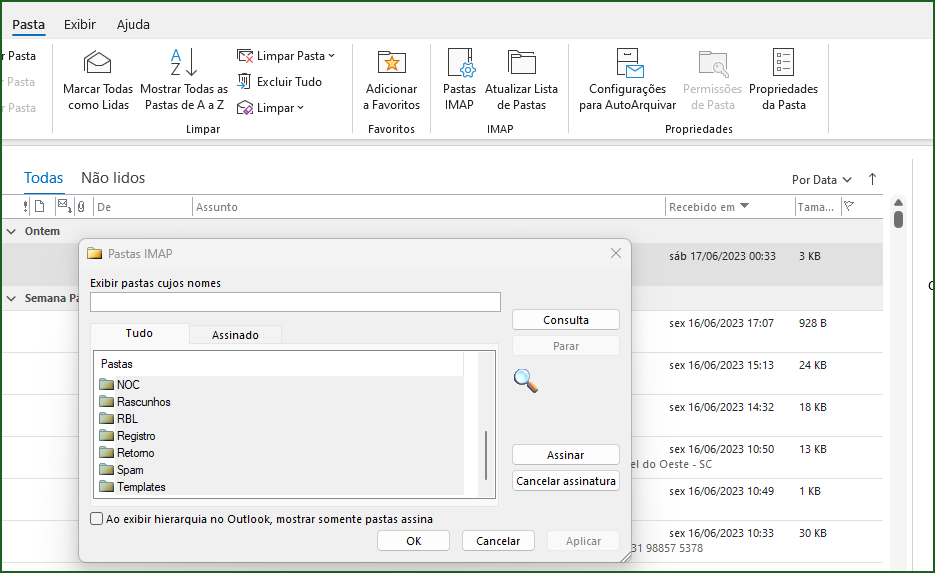
- 3. No menu Enviar/Receber, clique em “Grupos de Envio/Recebimento“, seguido de “Definir Grupos de Envio/Recebimento“. Clique em cima do grupo “Todas as contas” e do botão “Editar“.
OBS: No Outlook 2007, o local é diferente. Fica em “Ferramentas”, “Enviar/Receber”, “Configuração de Envio e Recebimento”, “Definir Grupos de Envio e Recebimento”.
— Agora, faça o seguinte:
- Desmarque a caixa de seleção “Obter contagens de itens não lidos em pastas inscritas”.
- Em “Receber Itens de e-mail”, altere de “Baixar itens completos, incluindo anexos de pastas inscritas” para a outra opção “Usar o comportamento personalizado definido abaixo”.
- Nas opções de pasta, logo abaixo, marque o checkbox apenas ao lado da caixa de entrada. Caso queira, pode adicionar outras pastas, na qual tem filtros/regras que movem e-mails para elas.
Veja como fica:
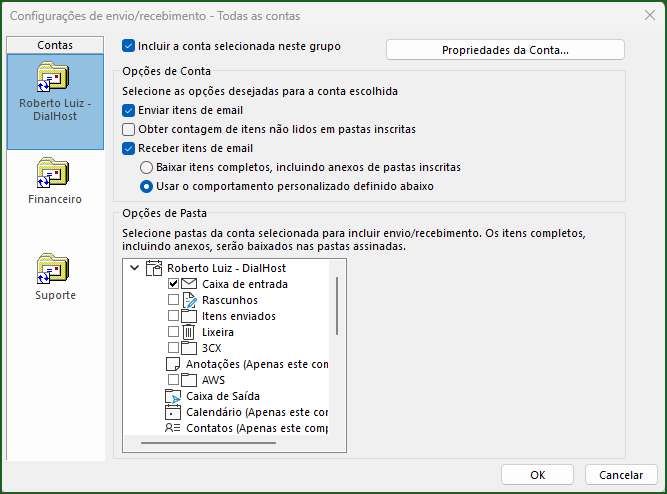
Em alguns casos, vale até remover a conta, adicionar de novo, ou até recriar profile, desativar “plug-ins” do Outlook, ver se o tamanho limite do PST foi atingido (em Outlooks recentes, 50 GB), etc. Em Servidor de saída habilite a opção Meu servidor de saída (SMTP) requer autenticação e Usar mesmas config. do servidor de e-mail de entrada.
Algo essencial é testar com outro programa de e-mail, como Thunderbird.
Tudo Pronto! A sua conta já está configurada.